修图匠“恶搞水果,教你合成草莓铅笔图片[组图]”Photoshop图文教程内容: 这种篇恶搞草莓铅笔教程简单易学,适合新手了解学习合成技巧,主要是素材的运用和抠图两个技巧,分享给新手学习合成技巧吧。
原图

准备工作:

1、新建文档,宽度:800 px,高度:800 px,分辨率72px,点击确定。

双击背景层转化为普通图层,给它加图层样式。
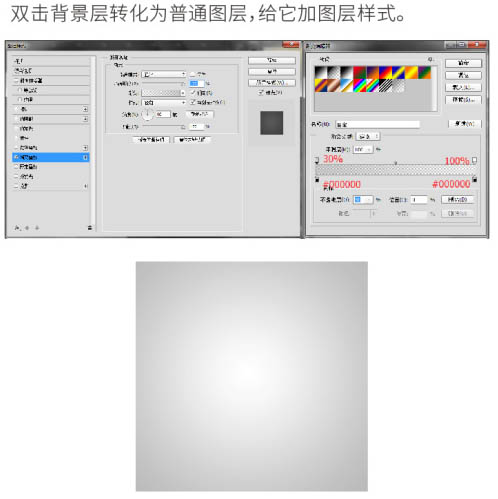
2、把草莓和铅笔分别拖到PS抠出来,抠完后拖到步骤1的新建文档里,分别命名铅笔图层。草莓图层。



3、分别把抠好的草莓和铅笔图层转化为智能对象,调整好位置大小;铅笔图层在草莓图层之上,按Ctrl + T 对铅笔变形,符合草莓的形状。
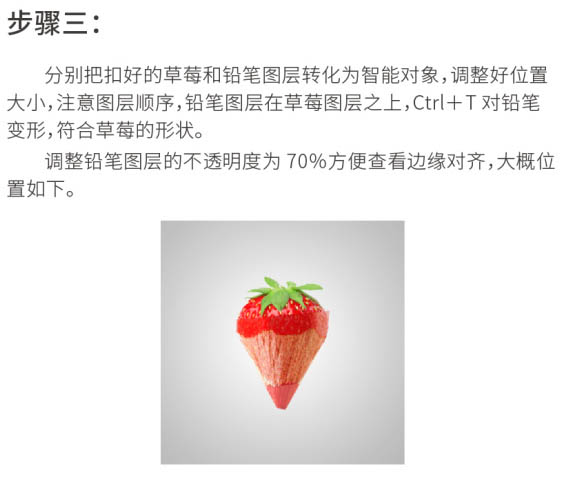
4、选中铅笔图层,使用钢笔工具在铅笔与草莓叠合的大概中间位置画波浪,画到你觉得完美的时候Ctrl + Enter建立选区,点击创建图层蒙版。
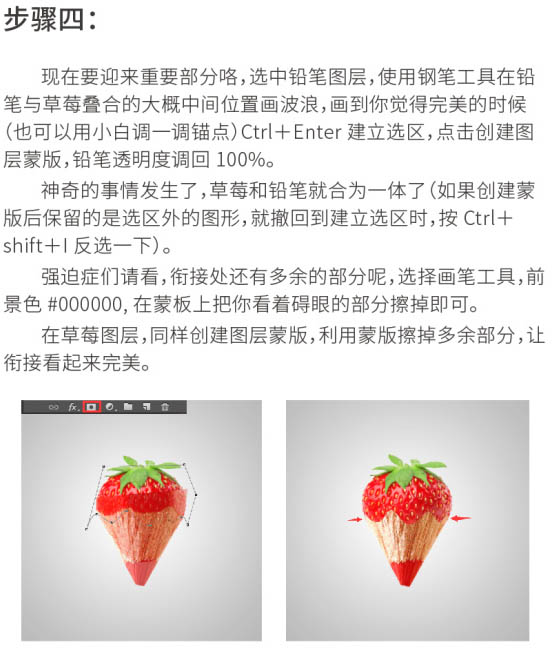
5、接下来我们要给草莓与铅笔的衔接波浪加一层厚度,也就是高光和阴影。
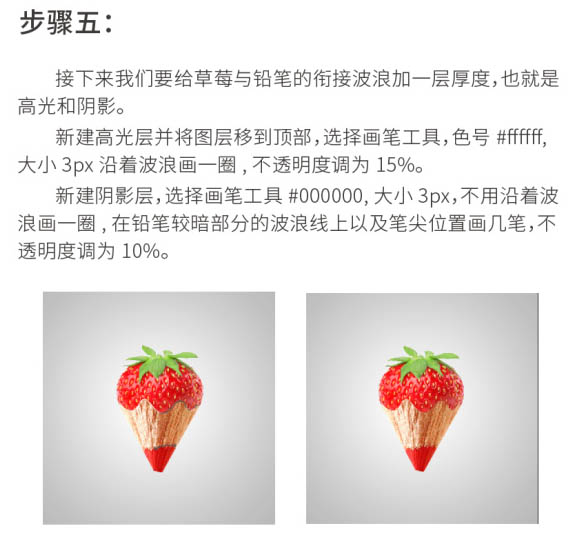
6、这样草莓与铅笔的合成就做好了,接下来画投影。

7、在图上加上你想加的字。另外还可以举一反三,用铅笔与动物、食品等作合成。
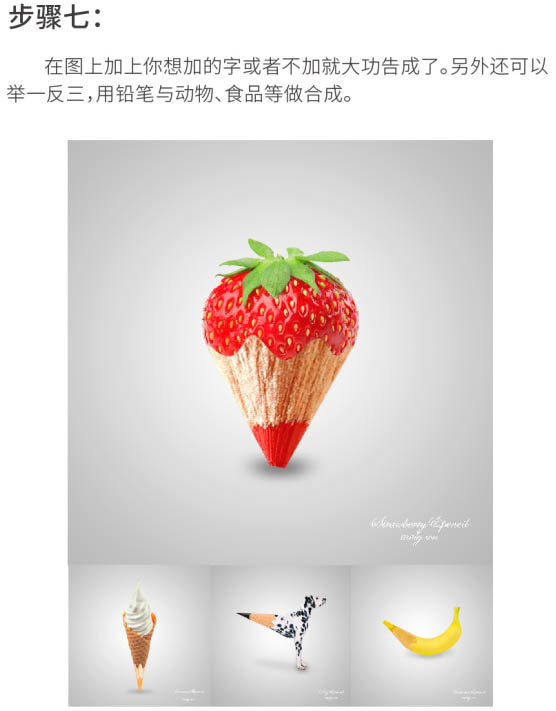
最终效果:

是不是很简单呢?如果你学会了,欢迎利用其它素材制作更详细教程,分享给大家学习。
